Tot i que Outlook inclou tantes opcions per gestionar diversos comptes de correu electrònic, podria ser una molèstia gestionar-los tots amb facilitat. Pot passar a causa d'algunes configuracions predeterminades que potser no us agraden. És per això que hem incorporat alguns paràmetres predeterminats d'Outlook que podeu canviar per augmentar la vostra productivitat.
Hi ha moltes maneres d'augmentar la vostra productivitat a Outlook. Tanmateix, algunes configuracions predeterminades poden ser un obstacle per a vostè. Tant si utilitzeu un o diversos comptes de correu electrònic, heu de modificar alguns dels paràmetres predeterminats per tal de facilitar-vos les coses. En cas que no coneixeu els noms d'aquestes configuracions, podeu passar per la llista següent.
Canvieu aquesta configuració predeterminada d'Outlook per augmentar la productivitat
Alguns dels paràmetres predeterminats d'Outlook que hauríeu de canviar són:
- Canvia al mode de vista prèvia
- Canvia la configuració de cerca a Totes les bústies de correu
- Elimina els elements innecessaris de la cinta
- Canvia la configuració de privadesa
- Desactiva les funcions de LinkedIn
- Canvia el tipus de lletra predeterminat
- Desactiva les animacions
Per obtenir més informació sobre aquestes opcions de configuració, continua llegint.
1] Canvia al mode de vista prèvia

Independentment del compte de correu electrònic que inclogueu a l'aplicació Outlook, utilitza el Compacte mode de visualització que mostra gairebé totes les coses importants. De vegades, és possible que necessiteu fonts més grans perquè pugueu optar pel correu electrònic desitjat ràpidament. És per això que podeu canviar a Vista prèvia mode que previsualitza el correu electrònic seleccionat. Dit això, no cal que feu doble clic al correu electrònic per veure'l. Per activar aquest mode, seguiu aquests passos:
- Obriu l'aplicació Outlook.
- Aneu a la Veure pestanya.
- Troba el Canvia la vista opció.
- Seleccioneu el Vista prèvia opció.
2] Canvieu la configuració de cerca a Totes les bústies de correu
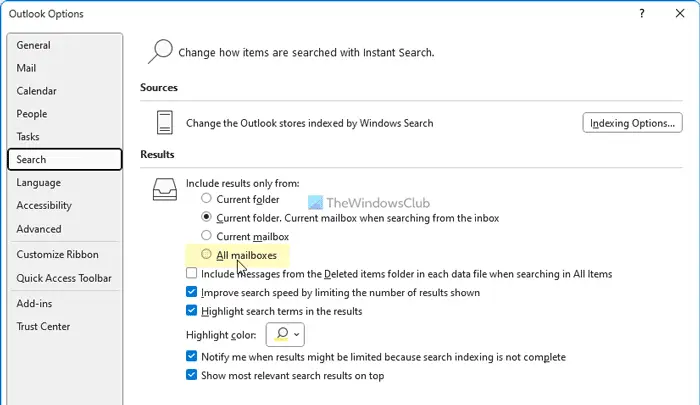
més google amb downgrade
Per defecte, Outlook cerca la paraula clau només a la carpeta actual. En algunes situacions, és possible que hàgiu de cercar un correu electrònic i no sabeu on és actualment. És llavors quan podeu activar aquesta configuració:
- Obriu el tauler d'Opcions d'Outlook.
- Canvia a la Cerca pestanya.
- Troba el Inclou només els resultats de opció.
- Escull el Totes les bústies opció.
3] Traieu els elements innecessaris de la cinta
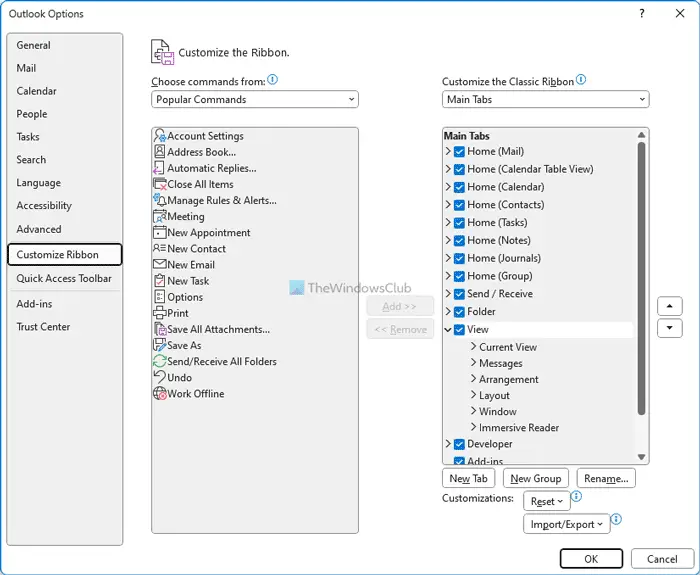
Tot i que Outlook no sempre mostra elements innecessaris a la cinta, és possible que alguns d'ells siguin inútils. Afortunadament, podeu eliminar els que no necessiteu. Seguiu aquests passos per eliminar elements innecessaris de la cinta:
- Obriu l'aplicació Outlook.
- Feu clic a Opcions menú.
- Aneu a la Personalitza la cinta pestanya.
- Cerqueu l'element que voleu eliminar.
- Traieu la selecció de la casella de selecció corresponent.
- Feu clic a D'acord botó.
Llegeix: La configuració predeterminada de PowerPoint que hauríeu de canviar
fakeflashtest
4] Canvieu la configuració de privadesa
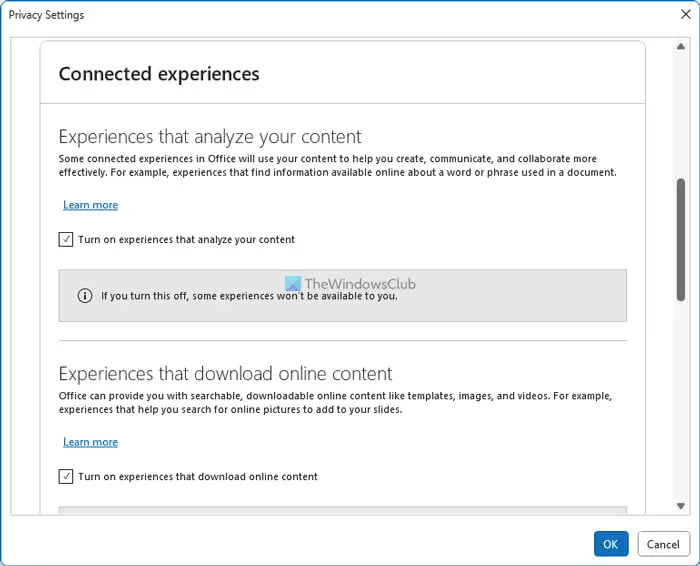
Per tal de millorar l'aplicació i l'experiència de l'usuari, Outlook sovint recopila dades i les envia a Microsoft. Si no voleu fer-ho, podeu desactivar aquests paràmetres:
- Obriu el tauler d'Opcions d'Outlook.
- Aneu a la Centre de confiança pestanya.
- Feu clic a Configuració del centre de confiança botó.
- Canvia a la Opcions de privadesa .
- Feu clic a Configuració de privacitat botó.
- Desmarqueu totes les opcions innecessàries.
- Feu clic a D'acord botó.
5] Desactiveu les funcions de LinkedIn
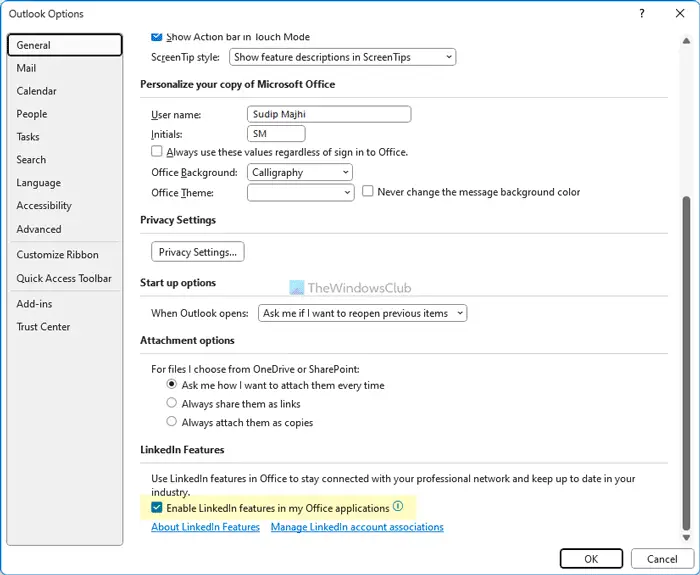
Outlook i LinkedIn estan integrats internament a l'última versió de Microsoft 365. Tanmateix, si voleu utilitzar aquesta funcionalitat, podeu desactivar-la seguint aquests passos:
- Obriu l'assistent d'Opcions d'Outlook.
- Assegureu-vos que esteu a la General pestanya.
- Dirigiu-vos a la Característiques de LinkedIn secció.
- Desmarqueu la casella de selecció corresponent.
- Feu clic a D'acord botó.
Llegeix: Com activar o desactivar l'assistent de currículum vitae de LinkedIn a Word
6] Canvia el tipus de lletra predeterminat
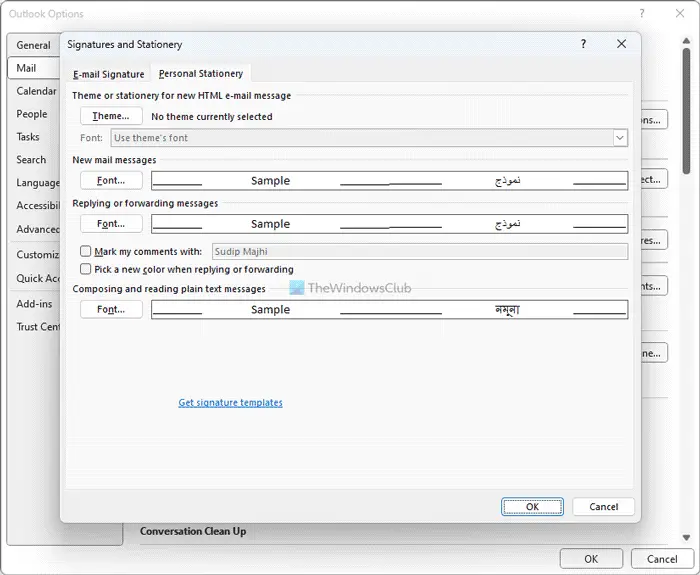
Si no us agrada el tipus de lletra predeterminat, sempre podeu fer-ho canvieu al vostre tipus de lletra preferit per a nous correus electrònics i respostes , etc. Per a això, feu el següent:
- Obriu el tauler d'Opcions d'Outlook.
- Aneu a la Correu pestanya.
- Feu clic a Papereria i Fonts opció.
- Feu clic a Font botó.
- Trieu un tipus de lletra que us agradi.
- Feu clic a D'acord botó.
Llegeix : Canvieu aquesta configuració predeterminada a Excel per a una millor experiència
7] Desactiva les animacions

Quan amplieu grups o converses, Outlook mostra una animació. Tanmateix, si no voleu mostrar aquestes animacions que poden alentir l'aplicació, podeu desactivar-les mitjançant aquests passos:
- Obriu les Opcions d'Outlook.
- Canvia a la Avançat pestanya.
- Troba el Utilitzeu animacions quan amplieu converses i grups opció.
- Desmarqueu la casella de selecció.
- Feu clic a D'acord botó.
Llegeix : La configuració predeterminada de Microsoft Word que cal canviar
Com puc canviar Outlook a la configuració predeterminada?
Per canviar l'Outlook a la configuració predeterminada, heu d'utilitzar el tauler de configuració de Windows. Permet als usuaris restablir Microsoft Outlook als valors predeterminats de fàbrica perquè puguin començar a utilitzar les aplicacions recentment. A part d'això, també podeu suprimir el perfil d'Outlook i afegir-lo de nou per optar per la configuració predeterminada. Tanmateix, aquest mètode només funciona per a comptes de correu electrònic específics.
imatge de mirall de la càmera de Windows 10
Això és tot! Espero que aquests consells i trucs us hagin ajudat.
Llegeix: Falta el quadre de cerca instantània a Outlook















